Arazo bat izan dut nire Seagate kanpoko disko gogorra nire MacBook Pro-n ez agertzearekin. Aspaldi honetan arazo bat izan da eta orain frustratuta nago. Zerbait egin dezaket kanpoko disko gogorrean sartzeko? Nire dokumentu, bideo eta erabiltzen ditudan pantaila berde guztiak bertan daude. Mesedez, lagundu.
Erabiltzaile askok Appleren laguntza-komunitatean Seagate eta WD kanpoko disko gogorrak agertzen ez direlako arazoa jakinarazi zuten. Kanpoko disko gogor bat zure Mac-ra konektatzen duzunean, ez da mahaigainean edo Finder-en agertzen. Nola konpondu arazoa? Hemen arazoak konpontzeko aholku batzuk erakutsiko dira zure eskura Mac-en agertzen ez diren kanpoko disko gogorrak konpontzeko (Ventura, Monterey, Big Sur, Catalina, etab.). Zure datuak aldez aurretik nola babestu ere ezagutuko dugu.
Nola saihestu datuak galtzea kanpoko disko gogorra Mac-en agertzen ez den konpondu aurretik?
Ezinbestekoa da kontuan izan ezezagun gabeko kanpoko disko gogorrean gordetako datuak ustekabean ezabatu edo galdu daitezkeela konponketa prozesuan zehar ziurgabetasun mota guztien ondorioz. Hori dela eta, datuak galtzea saihesteko, hobe duzu diskoko fitxategiak ateratzea eta babeskopia egitea lehenik. Disko gogorreko datuak berreskuratzeko softwarearen zati bat bezalakoa MacDeed Datuak berreskuratzea Mac-en agertzen ez diren kanpoko disko gogorren datuak berreskuratzen saiatzea merezi du.
MacDeed Data Recovery-k detektatu ondoren, zure kanpoko disko gogorra eskaneatu sakon bat lortuko du berreskura daitezkeen fitxategiak aurkitzeko. Kanpoko disko gogorrez gain, tresna polifazetiko honek beste biltegiratze gailu batzuk ere onartzen ditu barne-bolumenak, USB diskoak, SD txartelak, memoria-txartelak, kamera digitalak, etab. HFS+, FAT16, FAT32, exFAT, ext2, ext3, ext4 eta NTFS-en datuak berreskuratzen ditu. fitxategi-sistemak.
Zergatik aukeratu MacDeed Data Recovery?
- Berreskuratu fitxategiak zuzenean kanpoko disko gogorretik Mac-en agertzen ez diren
- Berreskuratu kanpoko disko gogorretatik datuak galtzeko hainbat egoeratan, besteak beste, akatsak ezabatzea, eragiketa desegokia, formateatzea, disko gogorreko hutsegitea, etab.
- Onartu 200 fitxategi berreskuratzeko mota baino gehiago, hala nola, argazkiak, dokumentuak, bideoak, audioak, mezu elektronikoak eta artxiboak Mac-en
- Funtzionamendu zuzena eta berreskuratze tasa handia
- Batch-ek klik bakar batekin hautatzen ditu berreskuratu beharreko datuak
- Aurreikusi fitxategiak berreskuratzeko eraginkortasuna hobetzeko
- Eskaneatze-erregistro historiko trazagarriak, behin eta berriz eskaneatzea saihesteko
- Berreskuratutako datuak tokiko disko batean edo hodeiko zerbitzuetan gordeta
Jarraitu beheko gida Mac-en agertzen ez diren kanpoko disko gogorretik datuak ateratzeko.
1. urratsa. Deskargatu MacDeed Data Recovery. Ondoren, instalatu eta ireki.
2. urratsa. Joan Datuak berreskuratzeko modura.

3. urratsa. Datuak berreskuratzeko software honek Disko Utility-n agertzen diren biltegiratze gailu guztiak zerrendatuko ditu. Beraz, zure kanpoko disko gogorra Disk Utility-n aurkitzen baduzu, hemen hauta dezakezu. Ondoren, egin klik "Eskaneatu" jarraitzeko.

4. urratsa. Eskaneatu ondoren, aurkitutako fitxategi bakoitza aurreikus dezakezu. Hautatu behar dituzun fitxategiak eta egin klik "Berreskuratu" beste disko gogorrean gordetzeko. Ondoren, fitxategietara normalean sar zaitezke.

Nola ez da konpontzen kanpoko disko gogorra Mac-en agertzen?
Ezagutzen ez den kanpoko disko gogorreko datuen babeskopia kokapen seguru batean egin ondoren, berrerabiltzeko konpontzeko garaia da. Irakurri zehatz-mehatz finkatzeko metodo desberdinak ikasteko.
1. irtenbidea: egiaztatu Mac eta kanpoko disko gogorren arteko konexioak
Zure kanpoko disko gogorra zure Mac-en agertzen ez bada, lehenik eta behin konektibitatea eskasa den egiaztatu behar duzu. Konexio desegokia eragiten duten hainbat aukera komun daude. Begiratu behean eta lortu disko gogorra Mac-en bistaratzeko irtenbideak.
- Konexio-kablea mutur batean soltean konektatzen da. – Entxufatu kablea behar bezala.
- USB kablea akatsa da. - Probatu beste kable batekin.
- USB/flash unitatearen ataka hondatu da. – Erabili beste ataka bat.
- Disko gogorrak zure portuak eskain dezakeena baino potentzia gehiago behar du - Saiatu kanpotik elikatzen den USB hub bat edo diskorako elikadura-iturri bat aplikatzen.
- Erroreak daude zure Mac-en hardwarean. – Konektatu kanpoko disko gogorra beste Mac batera.
- Kanpoko disko gogorraren formatua ez da macOS-ekin bateragarria. – Konektatu Windows gailu batera.

2. irtenbidea: Lortu kanpoko disko gogor bat Finder Mac-en agertzeko
Zure kanpoko disko gogorra Mac-rekin behar bezala konektatuta dagoela baieztatu baduzu eta oraindik ez dela agertzen. Egiaztatu macOS unitatearen pantailaren ezarpenak zure diskoa Mac-en agertzeko hautatuta ez dagoen ikusteko. Ikus behean kanpoko disko gogorra Mac Finder-en erakusteko argibideak.
- Ireki Finder Dock-etik.
- Sakatu Finder Apple menu-barran > aukeratu Hobespenak goitibeherako menuan.
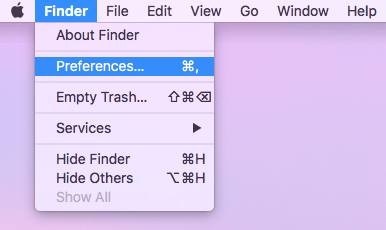
- Hautatu "Alboko barra" fitxa > bilatu "Kanpoko diskoak" "Gailuak" atalean > markatu ondoan dagoen laukitxoa. Ondoren konektatutako kanpoko disko gogorra Finder-en agertuko da.
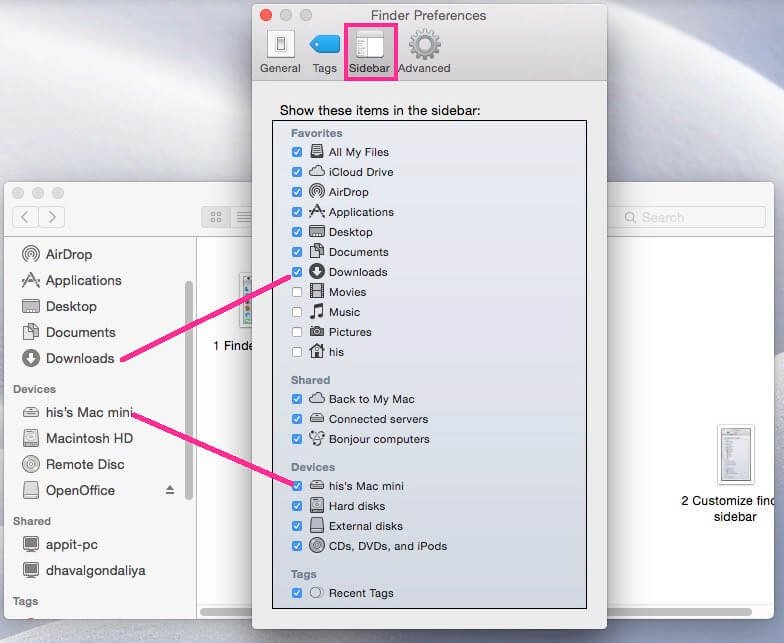
3. irtenbidea: Erakutsi kanpoko disko gogorra mac mahaigainean
Kanpoko disko gogorra ez dela agertzen ere konpondu dezakezu zure Mac mahaigainean muntatutako unitateak erakutsita. Joan Ezarpenak -> Bilatzailearen Hobespenak atalera. Orokorra fitxan, ziurtatu Kanpoko diskoak markatu dituzula "Erakutsi elementu hauek mahaigainean". Laukia benetan egiaztatu bada, jarraitu beste irtenbide batzuetara.
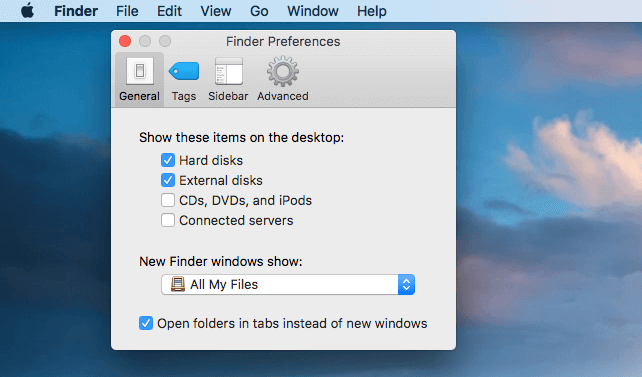
4. irtenbidea: Disko Utilitatearen bidez kanpoko disko gogorra ikusgai jarri
Kanpoko disko gogorra Mac-en erakusteko, beste metodo bat Disk Utility erabiltzea da diskoa bertan agertzen denean. 2 eszenatoki mota daude.
1. eszenatokia: muntatu kanpoko disko gogorra
Kanpoko disko gogorra ez badago nahitaez muntatuta, zure Mac-ek ezin du ziur ezagutu. Bolumen bat muntatzen duzunean, bere fitxategi eta direktorioetara sartzeko aukera emango dizu ordenagailuaren fitxategi-sistemaren bidez. Hona hemen kanpoko disko gogorra eskuz nola muntatu.
- Ireki Bilatzailea > Aplikazioak karpeta > Utilitateak > Disko-erabilgarritasuna.
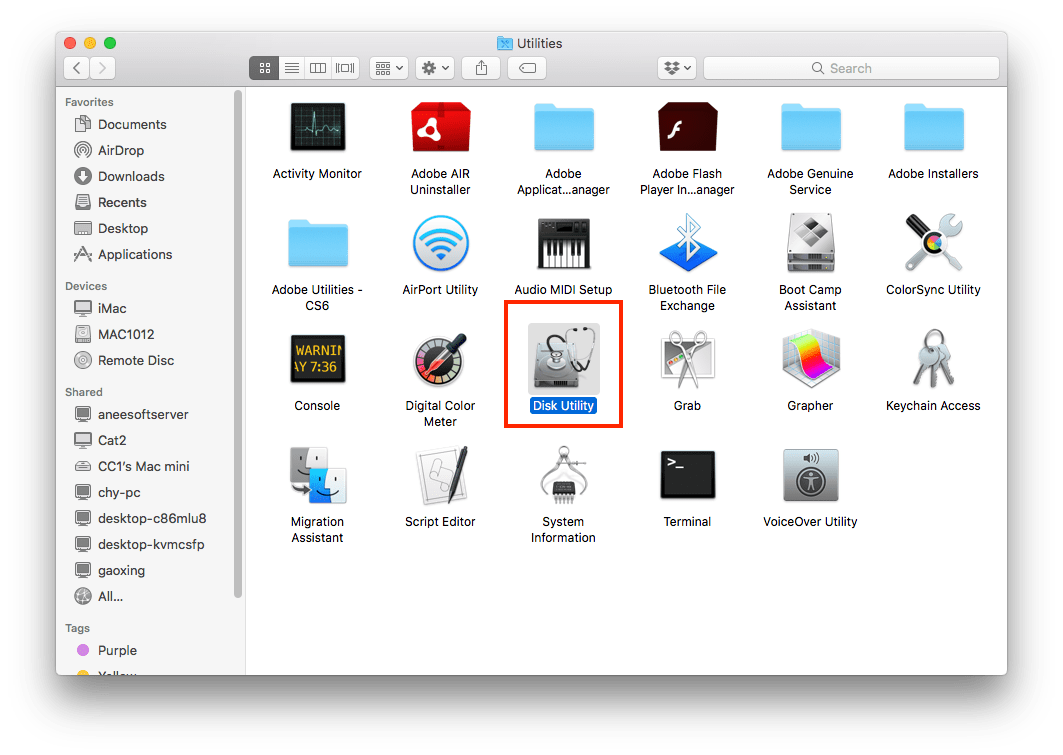
- Nabarmendu kanpoko disko gogorra ezkerreko alboko barratik.
- "Muntatu" botoia ikusiko duzu goiko erdian, diskoa muntatuta ez badago. Ondoren, egin klik "Muntatu" botoian muntaketa-prozesua hasteko.
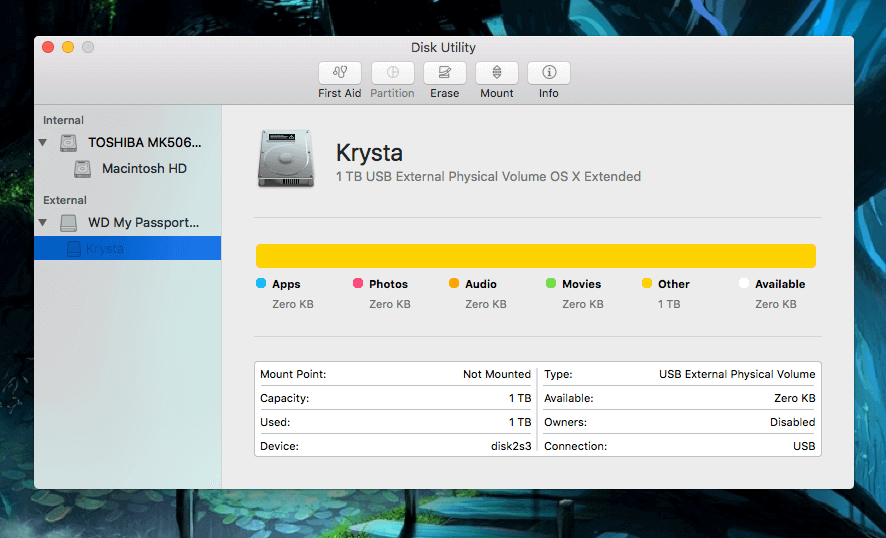
2. eszenatokia: Exekutatu lehen laguntzak kanpoko disko gogorrean
Barne akatsak dituen kanpoko disko gogor batek zure Mac-entzat ere eskuraezin bihurtuko du. Lehen Laguntzak disko gogorrean akatsak dauden egiaztatuko du eta behar izanez gero konponduko du. Jarraitu beheko pausoak Disko Erabilgarritasunean Lehen Laguntzak erabiltzeko.
- Joan Disk Utility-ra 1. eszenatokian bezala. Spotlight bidez Disk Utility ere bila dezakezu.

- Nabarmendu grisez dagoen kanpoko disko gogorra > hautatu Lehen laguntzak goiko erdian.
- Hautatu Exekutatu disko gogorreko diagnostikoak egiteko eta edozein arazo konpontzeko.

5. irtenbidea: konpondu kanpoko disko gogorra Mac-en agertzen ez dena Terminala erabiliz
Terminaleko komando-lerro batzuek kanpoko disko gogorra ohi bezala agertzea eragozten duten fitxategiak kentzeko gaitasuna dute. Prozesua delikatua izan ohi den arren, azken aukera gisa probatzea merezi du. Jarraian, Mac-en detektatu gabeko kanpoko disko gogorrak Terminalean nola konpondu jakiteko tutoriala da.
- Abiarazi Terminala Spotlight-ekin bilatuz.
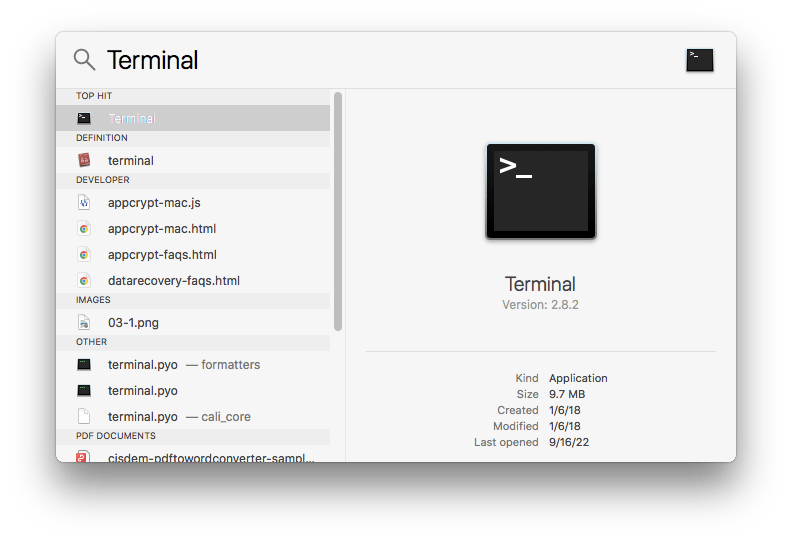
- Idatzi komando-lerroa: "diskutil list", eta, ondoren, sakatu enters exekutatzeko.

- Zure Mac-era konektatutako biltegiratze-disko guztiak ikusiko dituzu emaitza zerrendatik. Aurkitu kanpoko disko gogorra ez dela agertzen. Adibide honetan, macOS-en unitate honen barne-identifikatzailea "disk2" da.

- Idatzi beste komando-lerro bat: "diskutil eject disk2" eta sakatu Sartu. Ez ahaztu adibideko zenbakia zure identifikatzailearekin ordezkatzea benetako eragiketa bitartean.
- Deskonektatu disko gogorra eta zure Mac.
- Ondoren, konektatu diskoa Mac-era berriro. Azkenik, joan zure kanpoko disko gogorra zure Mac-en agertzen den egiaztatzeko.
Kanpoko disko gogorrak ez agertzea konpondu dezaketen beste irtenbide potentzialak
- Saiatu kanpoko disko gogorra modu motelagoan eta kontuz konektatzen.
- Bilatzailea menuan, hautatu "Joan karpetara..." eta idatzi Disko Utility atalean agertzen den kanpoko disko-bidea. Adib.: /Bolumenak/nire diskoa.
- Berrabiarazi zure Mac ordenagailua eta saiatu berriro kanpoko diskoa konektatzen.
- Eguneratu zure Mac macOS sistema berrienera.
- Instalatu Fuse Mac-erako edo NTFS-3G Mac-erako NTFS formatuko kanpoko disko gogorretan irakurtzeko eta idazteko aukera ematen duten kontrolatzaileak gehitzeko.
- Berritu formateatu kanpoko disko gogorra macOS sistemarekin bateragarria izan dadin.
- Berrezarri zure Mac-en NVRAM/PRAM edo SMC hardware-arazoak konpontzeko.
Zergatik ez da nire kanpoko disko gogorra agertzen nire Mac-en konektatuta dagoenean?
Mac-en agertzen ez diren kanpoko disko gogorrak sakonago ezagutzeko, azter ditzagun arazo hau sortzen duten ohiko arrazoi batzuk.
- Konexio-arazoak (kable urratua, USB konektoreak galduta, etab.)
- Kanpoko disko gogorra Mac mahaigainetik/Bilatzailetik ezkutatzea aukeratu zuen
- Kanpoko disko gogorrentzako elikadura-hornidura nahikoa ez da
- Onartzen ez den disko formatua
- Segmentu/partizio txarrak edo hondatutako fitxategiak unitatean
- Gidatzeko kalte fisikoak
- Drive ezin da irakurri macOS gailuetan
- Mac-en bertsio zaharregiak dituen hardwarea edo softwarea

